|
My Style

Dieses Tutorial wurde mit PSP 12 geschrieben.
Es lässt sich aber auch mit den Vorgängerversionen problemlos nacharbeiten.
© Sabine Ludwig - All Rights Reserved. Bitte lest meine
Terms of Use.
Vervielfältigen oder Nutzung für
Bastelforen als Aufgabe nur mit meiner Erlaubnis !
Du benötigst dieses
Material.
Such dir bitte selber eine geeignete Frauentube.
Meine ist ©Andrew Maidanik und nicht im Material
enthalten.
*Thanks for this wonderful permission!*
Wir verwenden einige Tuben von meiner Lieblingstuberin
Jet und einen Accent von
adicted2grafix.
Ein riesengroßes Dankeschön geht an die fleißigen
Bastler & Tuber
der Tubengruppen denen ich angehöre.
Das Wasserzeichen der einzelnen Tuben ist in den Tuben enthalten.
Das © bleibt beim jeweiligen Original Artist.
Filter:
Pentacom - Color Dot
Graphics Plus - Cross Shadow
Stell deine VG Farbe auf #58424c und deine HG Farbe auf
#af959f.
Öffne eine neue Leinwand 700 x 500 px transparent.
Füll sie mit deiner HG Farbe.
Effekt - Filter - Graphics Plus - Cross Shadow.
Stelle hier den vorletzten Regler auch auf 50.
Anpassen - Bildschärfe verringern - Gaußscher
Weichzeichner - Radius 30.
Ebene - neue Rasterebene.
Füll sie mit deiner VG Farbe.
Effekt - Filter - Graphics Plus - Cross Shadow.
Stelle hier den vorletzten Regler auch auf 50.
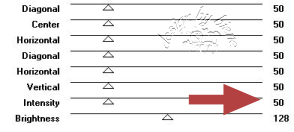
Anpassen - Bildschärfe verringern - Gaußscher
Weichzeichner - Radius 30.
Wiederhole das noch einmal.
Öffne die Maske MD-mask-153.jpg
Wechsel wieder auf dein Bild.
Ebene - neue Maskenebene - aus Bild.
In dem sich öffnenden Fenster suchst du dir die
MD-mask-153.jpg.
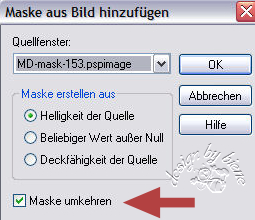
Kanteneffekt - Nachzeichnen.
Rechtsklick - Zusammenfassen - Gruppe zusammenfassen.
Effekt - 3D-Effekt - Schlagschatten.
5 - 5 - 50 - 30 - schwarz.
Wiederhole den Schatten mit -5.
Wechsel auf Raster 1.
Öffne jet-flower1-augustus-2007.psp.
Bearbeiten - Kopieren - und auf deinem Bild - Einfügen
als neue Ebene.
Bild - Größe ändern - 75% - Größe aller Ebenen anpassen
- ausgeklickt.
Schiebe sie auf die linke Seite.
Orientiere dich hierbei am Vorschaubild
Kanteneffekt - Nachzeichnen.
Mischmodus - Helligkeit.
Deckfähigkeit - 70%.
Öffne jet-parfum-mei-20071.psp.
Bearbeiten - Kopieren - und auf deinem Bild - Einfügen
als neue Ebene.
Bild - Vertikal Spiegeln.
Bild - Größe ändern - 65% - Größe aller Ebenen anpassen
- ausgeklickt.
Schiebe sie auf die rechte Seite.
Mischmodus - Helligkeit.
Aktiviere dein Formenwerkzeug - Ellipse.
Ziehe eine Ellipse wie folgt auf.
Verschiebe diese dann an den linken Rand wo der
Ausschnitt der Maske ist.
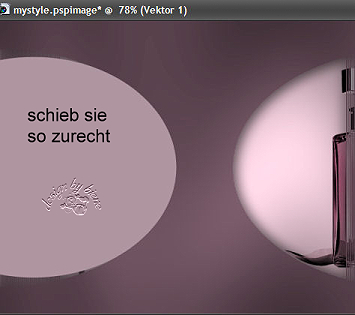
Ebene - neue Rasterebene!
Such dir eine schöne Schrift - ich habe Capsule - Gr. 48
- Strichstärke 1 - benutzt.
Aktiviere dein Textwerkzeug und richte es so aus, dass
du dort wo du mein M fertig siehst anfängst
Du solltest nun ein halbrundes Zeichen unter dem A
deines Textwerkzeuges sehen.
Das zeigt dir dass du an dem Vektorobjekt rund schreiben
kannst.
Schreibe deinen Text.

Die Vektorebene mit der Ellipse kannst du nun löschen.
Richte den Text noch etwas aus, damit er nicht in die
Maske ragt.
Ebene in Rasterebene umwandeln.
Effekt - 3D-Effekt - Schlagschatten.
1 - 1- 50 - 1 - schwarz.
Ebene - Duplizieren.
Bild - vertikal Spiegeln.
Bild - Horizontal Spiegeln.
Kontrolliere ob auch dort unten die Schrift nicht in die
Maske ragt.
Öffne deine ausgesuchte Tube.
Bearbeiten - Kopieren - und auf deinem Bild - Einfügen
als neue Ebene.
Verkleinere sie ggfs.
Schieb sie etwas nach rechts und nach unten.
Ebene - Duplizieren.
Rechtsklick - Anordnen - nach unten verschieben.
Effekt - Verzerrungseffekt - Wind.
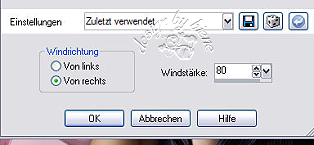
Anpassen - Bildschärfe verringern - Gaußscher
Weichzeichner - Radius 15.
Wechsel auf die oberste Ebene.
Effekt - 3D-Effekt - Schlagschatten.
5 - 5 - 50 - 30 - schwarz.
Zusammenfassen - alle zusammenfassen.
Auswahl - Alles auswählen.
Bild - Rand hinzufügen - 1 px - Vordergrundfarbe.
Auswahl umkehren.
Effekt - Filter - Graphics Pluss - Cross Shadow - wie
eben verwendet.
Auswahl - Alles auswählen.
Bild - Rand hinzufügen - 30 px HG Farbe.
Auswahl umkehren.
Effekt - Filter - Pentakom - Color Dot - Standard.
Effekt - Filter - Graphics Pluss - Cross Shadow - wie
eben verwendet.
Auswahl umkehren.
Effekt - 3D-Effekt - Schlagschatten.
2 - 2 - 50 - 10 - schwarz.
Wiederhole den Schatten mit -2.
Stelle deine Materialien auf das Muster Goldbeads.
Ebene - neue Rasterebene.
Auswahl - Alles auswählen.
Auswahl ändern - verkleinern - 13 px.
Füll die Auswahl mit dem Muster.
Auswahl ändern - verkleinern - 3 px.
Drück einmal die Entf-Taste deiner Tastatur.
Auswahl aufheben.
Mischmodus - Helligkeit (Vorversion).
Auswahl - Alles auswählen.
Bild - Rand hinzufügen - 2 px - VG Farbe.
Auswahl umkehren.
Effekt - Filter - Graphics Pluss - Cross Shadow - wie
eben verwendet.
Öffne A2GCornerset1-L18.pspimage.
Bearbeiten - Kopieren - und auf deinem Bild - Einfügen
als neue Ebene.
Bild - Vertikal Spiegeln.
Schieb den Corner auf die obere rechte Ecke.
Mischmodus - Helligkeit (Vorversion).
Ebene - Duplizieren.
Bild - Vertikal Spiegeln.
Bild - Horizontal Spiegeln.
Füge nun die nötigen ©Infos, deinen Namen oder
Wasserzeichen ein.
Zusammenfassen - alle zusammenfassen - als jpg.
abspeichern - und fertig bist du!

Ich hoffe du hattest ebenso viel Spaß wie ich an diesem
Tut!
- 17. April 2008 -
- überarbeitet 25.. Juni 2012 -
 |